
在 iCloud.com 的「日曆」新增並編輯行程
你可以在日曆新增一次、重複、全日和多日行程。
你可以邀請其他人參與行程、加上備註等等。
建立行程
在 iCloud.com 的「日曆」,按一下右上角的
 。(或者按兩下要建立行程的時間和日期。)
。(或者按兩下要建立行程的時間和日期。)貼士:要在 iCloud.com 首頁建立「行程」,按一下
 。要在 iCloud.com 的任何地方建立行程,按一下
。要在 iCloud.com 的任何地方建立行程,按一下  ,然後按一下「日曆行程」。
,然後按一下「日曆行程」。輸入行程名稱和地點,然後執行以下任何一項:
選擇行程所屬的日曆:如果你有多個日曆並想要將行程新增至其他日曆,請按一下「日曆」彈出式選單,然後選擇所需選項。
將行程設定為持續一整天:開啟「全日」。
設定行程的日期和時間:按一下「開始」和「結束」欄位,然後調整日期或時間。
設定行程時區:按一下「時區」彈出式選單,然後選擇所需選項。如果看不到「時區」彈出式選單,請開啟時區支援。
將行程保留在相同時區(即使日曆時區有所更改):按一下「時區」彈出式選單,然後選擇「浮動」。
將行程設定為多日行程:開啟「全日」,然後在「開始」和「結束」欄位中指定日期。
將行程設定為重複行程:按一下「重複」彈出式選單,然後選擇所需選項。
加入邀請對象:按一下「邀請對象」旁的
 ,然後輸入一個或多個電郵地址。請參閱邀請其他人部分以了解詳情。
,然後輸入一個或多個電郵地址。請參閱邀請其他人部分以了解詳情。加入附件:按一下「附件」旁的
 ,然後選擇要上載的檔案。行程上會顯示萬字夾圖示
,然後選擇要上載的檔案。行程上會顯示萬字夾圖示  ,表示內有附件。
,表示內有附件。在行程加入連結:在「URL」欄輸入。
在行程加入附註:在「附註」欄輸入。
你還可以設定提示。
按一下「新增」。
設定新增行程的預設日曆
在 iCloud.com 的「日曆」,按一下側邊欄頂部的
 ,然後選擇「設定」。
,然後選擇「設定」。按一下「行程」,再按一下「新增行程和邀請至」彈出式選單,然後選擇日曆。
按一下
 。
。
將行程移到另一個日曆
你可以將任何行程移到另一個你擁有或已經與你共享的日曆。
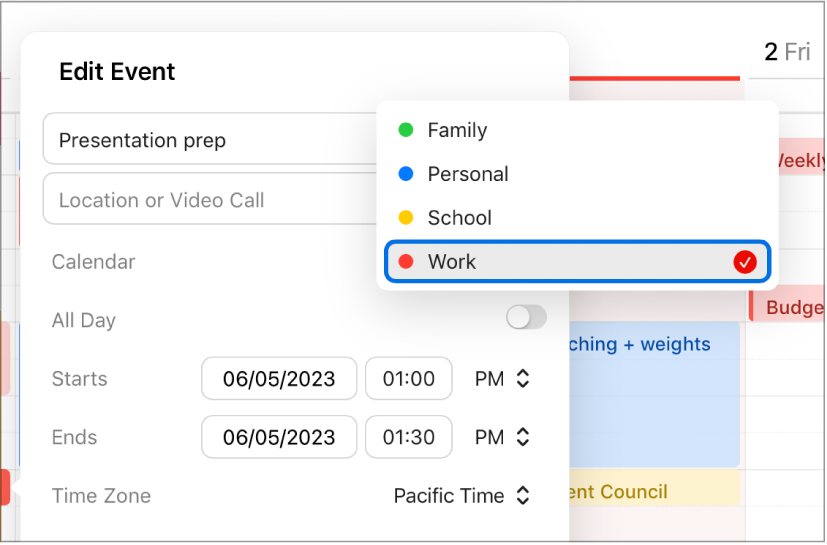
在 iCloud.com 的「日曆」,按兩下你想移動的行程。
按一下「日曆」彈出式選單。
選擇你想將行程移動過去的目標日曆,然後按一下「儲存」。
貼士:你也可以將行程拖曳到側邊欄,並放置到你想將行程移動過去的目標日曆中。
你可以隨時更改行程設定。按兩下行程以開啟並作出調整。